废话少说,先上效果图:
(左侧的图片是我用window画图软件1分钟画的,所以就不要嫌丑了,You can you up no bb.)
这是我发过最挫的效果图了,不过这是由于没有图片素材导致的,就不要在意这些细节了,知道实现原理后完全可以发挥你的想象去实现更美观的效果。
这个效果也是有开源库的,不过我又把名字给忘了,不过我记得原理,于是就试着自己写了一下。
其实原理很简单,我在另一篇博客(一个有吃豆人删除动画的ListView)也说过了,这一篇当做兑换那些年少轻狂不更事时许下的诺言(是不是瞬间文艺小清新了)。
原理:
在dispatchDraw(Canvas canvas)里于画布原点(这里指坐标(0,0),即左上角)处画一个HeadView,遮挡住原先ListView在该区域要显示的内容。
比如上面这个例子中的HeadView就长这样: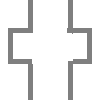
声明:
接下来称那些特殊位置的item为sticky(粘性的),即左侧显示十字型背景的为sticky,显示两条竖线的为普通item。
例子:
有数据数组为:(15-03-01,A),(15-03-01,B),(15-03-02,C),(15-03-02,D),(15-03-02,E)
则位置0(15-03-01,A)和位置2(15-03-02,C)为sticky的,分别为日期15-03-01和15-03-02的起始item。
高清源码:
(1)自定义ListView
首先先自定义一个JJJListView继承ListView,写下构造方法什么的,没啥好说的。
public class JJJStickyListView extends ListView {
public JJJStickyListView(Context context, AttributeSet attrs) {
super(context, attrs);
//设置滚动监听
super.setOnScrollListener(new MyOnScrollListener());
mContext = context;
}
}(2)定义接口
JJJListView要把HeadView画出来,它得知道HeadView长怎么样,要画多大吧。所以定义一个接口给外部设置,JJJListView通过外部设置的接口获取HeadView的信息。
public interface StickyListener {
// 提供HeadView
public View getHeadView();
// 以dp为单位提供HeadView的宽
public int getHeadViewWidthInDp();
// 以dp为单位提供HeadView的高
public int getHeadViewHeightInDp();
// 提供那个位置的item是Sticky的判断逻辑
public boolean isStickyPosition(int pos);
// HeadView发生改变时对HeadView进行内容上的修改
public void onHeadViewChange(View hView, int firstP, int vCount, int tCount);
}之前的看过的开源库是不要求外部传入HeadView的宽和高的,但那个开源库的HeadView是横向布满ListView的,我们不是,还是固定死宽高方便点。
(3)测量HeadView的大小
在ListView进行测量时,也对HeadView进行测量:
protected void onMeasure(int widthMeasureSpec, int heightMeasureSpec) {
super.onMeasure(widthMeasureSpec, heightMeasureSpec);
if (mHeadView == null) {
return;
}
// 对HeadView进行大小的测量
measureChild(mHeadView, MeasureSpec.makeMeasureSpec(getHeadViewWidth(), MeasureSpec.EXACTLY),
MeasureSpec.makeMeasureSpec(getHeadViewHeight(), MeasureSpec.EXACTLY));
};getHeadViewWidth()和getHeadViewHeight()只是简单的进行dp和px的转换,xml里我们一般会设置大小单位为dp在不同分辨率的手机上获得更好的效果,但是在代码设置中都是以px为单位的,这方面网上文章很多,讲的也很详细,我就不废话了。
private int getHeadViewWidth() {
if (mListener == null) {
return 0;
}
return (int) (mListener.getHeadViewWidthInDp() * mContext.getResources().getDisplayMetrics().density + 0.5f);
}
private int getHeadViewHeight() {
if (mListener == null) {
return 0;
}
return (int) (mListener.getHeadViewHeightInDp() * mContext.getResources().getDisplayMetrics().density + 0.5f);
}
(4)布局HeadView的位置
同上,在ListView的布局过程中对HeadView进行布局到左上角。
protected void onLayout(boolean changed, int l, int t, int r, int b) {
super.onLayout(changed, l, t, r, b);
if (mHeadView == null) {
return;
}
// 对HeadView进行位置布局
mHeadView.layout(0, 0, mHeadView.getMeasuredWidth(), mHeadView.getMeasuredHeight());
};(一个View的显示流程是:测量大小-->位置布局-->绘制)
(5)绘制HeadView
protected void dispatchDraw(Canvas canvas) {
super.dispatchDraw(canvas);
drawChild(canvas, mHeadView, getDrawingTime());
};这个不用解释吧。
(6)HeadView内容的改变
经过上面的步骤,HeadView已经以确定的大小和位置被画在ListView上了。但是当ListView滚动时,要对HeadView的内容进行修改,以上面效果图的例子就是修改TextView显示的日期。
那么,首先,要知道HeadView在什么时候需要进行修改:
当ListView第一个可见的item为sticky时,需要对HeadView进行修改。
不知道为什么的请发动你们的大脑,仔细想一想。
在第一步初始化时我们已经设置了滚动监听了,现在我们在滚动时进行判断:
public void onScroll(AbsListView view, int firstVisibleItem, int visibleItemCount, int totalItemCount) {
if (mHeadView == null) {
if (mListener != null) {
// 要先取得HeadView
mHeadView = mListener.getHeadView();
}
}
if (mListener != null) {
if (mListener.isStickyPosition(firstVisibleItem)) {
// 如果第一个可见的item是Sticky的
// 那么布局HeadView的位置回原点(这是因为推的效果才需要这么做)
// 并且通知Listener HeadView里的内容需要更新
mHeadView.layout(0, 0, mHeadView.getMeasuredWidth(), mHeadView.getMeasuredHeight());
mListener.onHeadViewChange(mHeadView, firstVisibleItem, visibleItemCount, totalItemCount);
}
}
}调用外部设置的接口所实现的onHeadViewChange方法对HeadView进行内容更新。
(7)推的效果
当一个新的sticky的item遇到HeadView时,实现HeadView被往上推的效果。
要先知道这件事在什么条件下发生,然后计算HeadView的Y坐标,然后进行布局就可以了。
什么时候发生呢?
在第二个可见的item为sticky时发生。
不知道为什么的请再次发动你的大脑。
if (mListener.isStickyPosition(firstVisibleItem + 1)) {
// 如果第二个可见的item是Sticky的
// 开始推的效果,即HeadView不再显示在原点
// HeadView的Bottom为第二个可见的item的Top
// HeadView的Top为Bottom减去HeadView的高
int headBottom = getChildAt(1).getTop();
int headTop = headBottom - mHeadView.getMeasuredHeight();
Log.e("headBottom", headBottom + "");
Log.e("headTop", headTop + "");
mHeadView.layout(0, headTop, mHeadView.getMeasuredWidth(), headBottom);
mListener.onHeadViewChange(mHeadView, firstVisibleItem, visibleItemCount, totalItemCount);
}
(8)外部需要设置的东西
首先是需要两个布局文件,一个是ListView的item的布局文件,一个是HeadView文件,并且HeadView要长得跟item布局的左侧完全一样。我就不贴布局文件了,想看的下载Demo看吧。
然后最重要的是实现一个StickyListener并设置给JJJStickyListView。
StickyListener stickyListener = new StickyListener() {
@Override
public void onHeadViewChange(View hView, int firstP, int vCount, int tCount) {
for (int i = firstP; i >= 0; i--) {
if (isStickyPosition(i)) {
TextView tvTextView = (TextView) hView.findViewById(R.id.tv_time);
tvTextView.setText(datas.get(i).getTime());
break;
}
}
}
@Override
public boolean isStickyPosition(int pos) {
return datas.get(pos).isShowTime;
}
@Override
public View getHeadView() {
//提供HeadView
View headerView = (ViewGroup) getLayoutInflater().inflate(R.layout.head, null);
headerView.setLayoutParams(new LayoutParams(LayoutParams.WRAP_CONTENT, LayoutParams.WRAP_CONTENT));
return headerView;
}
@Override
public int getHeadViewWidthInDp() {
return 100;
}
@Override
public int getHeadViewHeightInDp() {
return 100;
}
};
几点注意:
<1>onHeadViewChange方法在HeadView的内容需要更新时被回调,至于新的内容应该是什么需要根据你的数据源来判断,还不是很明白的可以下载Demo再研究一下。
<2>isStickyPosition同样需要根据你的数据源来实现。
<3>getHeadView方法需要为HeadView设置一个LayoutParams,生成LayoutParams的参数随便,因为我们已经提供了HeadView的宽和高并用其作为参数给HeadView测量,所以LayoutParams不会影响到HeadView的大小,但在测量过程中会需要到它,如果不设置的话会报空指针异常。
注:Demo里用了一个SmartAdapter,看不懂的话参考: Android好奇宝宝_04_一个有3个功能的Adapter










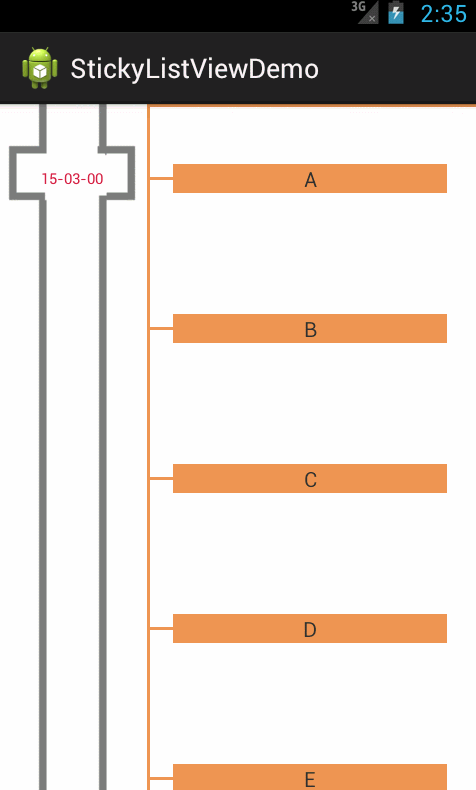















 被折叠的 条评论
为什么被折叠?
被折叠的 条评论
为什么被折叠?








